При установке Windows не видит жесткий диск
Всем привет! Сегодня переустановить операционную систему на своём компьютере достаточно просто. Но порой при попытке переустановки системы могут возникать разного рода неполадки, которые могут помешать этому процессу.
Одна из них – это отсутствие в списке внутренних дисков того твердотельного накопителя, на который планировалось инсталлировать систему. Итак, давайте же разберёмся почему установка может быть невозможна из-за драйверов, в других причинах возникновения данной ошибки и рассмотрим способы её решения.
Причины возникновения неполадки
Здесь всё очень просто, так как возможных причин может быть всего две.
1) Поломка внутри твердотельного накопителя. Для проверки следует поменять диски местами и посмотреть, будет ли читаться системный накопитель. Если же так получилось, что диск не обрабатывается системой, то следует отнести его в сервисный центр либо приобрести новый.
2) Проблемы с драйверами SATA. Вполне возможно, что у вас просто не установлен соответствующий пакет драйверов. Итак, давайте же разберёмся, как данную неполадку можно исправить?
Windows 7, 8, 10
Данный метод одинаково подходит для всех более новых версий операционной системы «Виндовс».
Стоит отметить, что на более старой версии, а именно «Windows XP» подобные сбои случаются в разы чаще. Но при решении подобного рода проблем в «хрюше» вам потребовалось бы встраивать драйвера непосредственно в жёсткий диск, что очень долго и неудобно. А в случае же с «Windows 7» мы можем установить это программное обеспечение в тот момент, когда будем выбирать диск для установки операционной системы.
Прежде мы начнём нам необходимо узнать, какая именно версия драйверов подходит нашей системе. Для этого необходимо определить, какой у вас установлен процессор, какова его тактовая частота и на каком чипсете он был собран. Для этого вы можете воспользоваться достаточно популярной утилитой «AIDA64». Вам достаточно лишь перейти в программу, дождаться, пока она завершит анализ системы, после чего в главном окне будут отображены все необходимые сведения.
Скачать программу «AIDA64» с официального сайта
Итак, когда все необходимые данные собраны нажимаем на ссылку ниже.
Перейти к загрузке драйверов «SATA»
На приветственной странице нужно выбрать компанию, чей процессор у вас установлен. В случае, если это «АМД», то вам нужно попросту загрузить необходимый драйвер.
А в случае с «Интел» необходимо загрузить первый в списке пакет драйверов.
Итак, когда подготовительный этап полностью завершён, можно наконец-таки приступать к установке программного обеспечения.
1) Для начала нам нужно распаковать скачанные архивы, в противном случае операционная система не сможет их определить. Для этого вы можете использовать архиваторы «7-Zip» или «WinRar».
Скачать архиватор «7-Zip» с официального сайта
Скачать архиватор «WinRar» с официального сайта
2) Все необходимые нам драйверы находятся всего лишь в одной директории. Собственно, из архива их в обязательном порядке нужно извлечь.
3) Теперь среди всех директорий необходимо отыскать ту, которая будет иметь название содержащее ваш чипсет. Её название будет иметь приблизительно такой вид:
Папка с распакованным пакетомPackagesDriversSBDrv
4) Далее вам нужно будет найти в директориях ту папку, которая в названии будет содержать количество бит в вашей операционной системе и скопировать все документы из этого каталога на внешний носитель, на котором установлена ОС.
5) Если же у вас установлен ЦПУ от «Интел», то в одном архиве будет содержаться ещё несколько архивов. Среди них вам нужно отыскать тот, у которого в названии будет разрядность вашей операционной системы, после чего, как и в случае с «АМД», распаковать его и скопировать все документы на внешний накопитель.
Переходим ко второму этапу, а именно к установке ОС вместе с драйверами.
6) Теперь нужно начать установку операционной системы. На первом этапе установки вам нужно перейти в раздел под названием «Загрузка». Стоит отметить, что такое же название будет и при установке «восьмёрки», и при установке «десятки».
7) Далее нужно нажать на клавишу «Обзор».
8) В появившемся разделе нужно указать тот внешний накопитель, на который ранее вы установили драйвера.
9) В этом разделе нужно активировать параметр «Скрыть драйверы, несовместимые с оборудованием компьютера», после чего нажать на клавишу «Далее».
На этом всё. Спустя некоторое время, когда установка драйверов будет завершена, в списке накопителей вы сможете увидеть тот, на который хотели установить операционную систему.
Заключение
Итак, как вы видите, исправить проблему с не распознаванием твердотельного накопителя достаточно просто. Надеемся, что данная статья смогла помочь вам.
Всем мир!
Рейтинг:
(голосов:1)
Предыдущая статья: Как сделать жирный шрифт в Фотошопе
Следующая статья: Как вставить фото в ячейку Эксель
Следующая статья: Как вставить фото в ячейку Эксель
Не пропустите похожие инструкции:
Комментариев пока еще нет. Вы можете стать первым!
Популярное
Авторизация







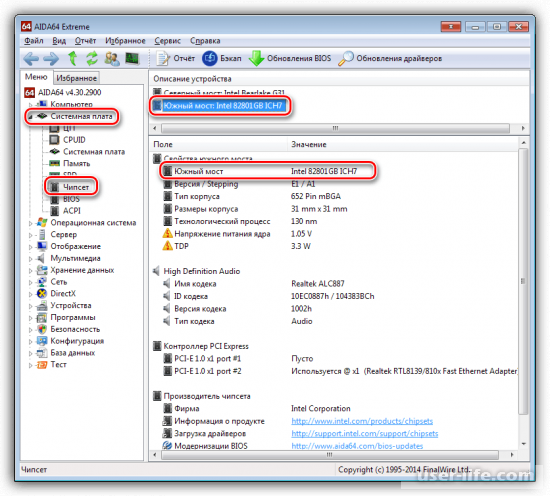
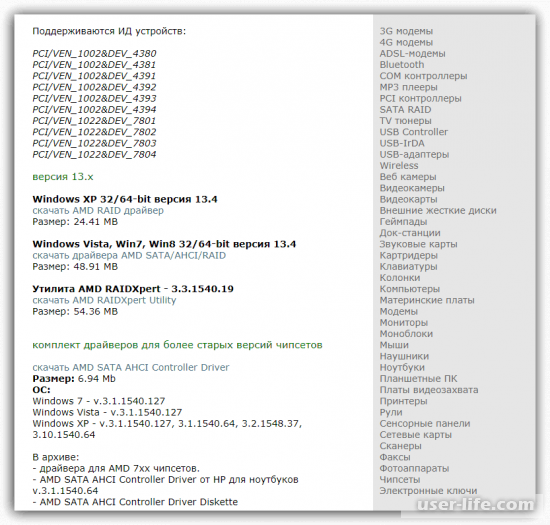
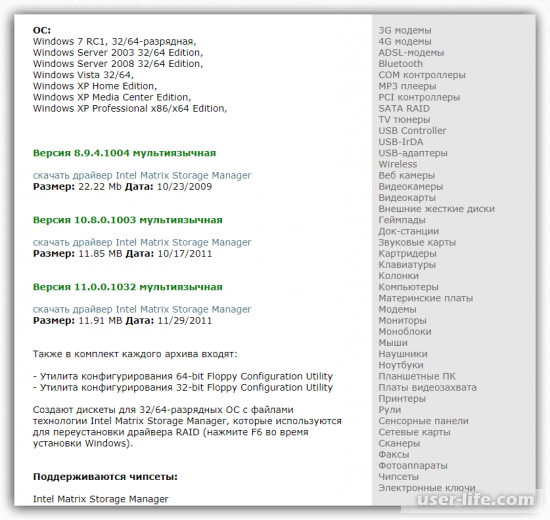
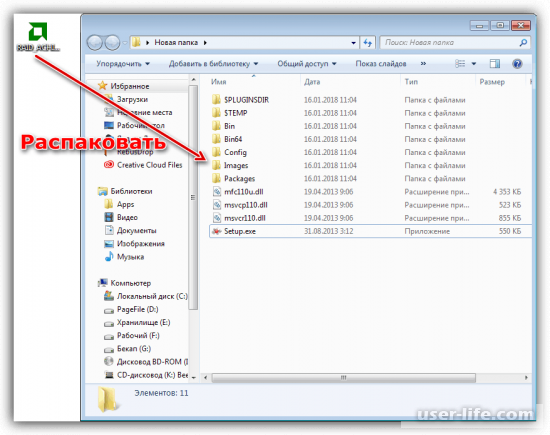
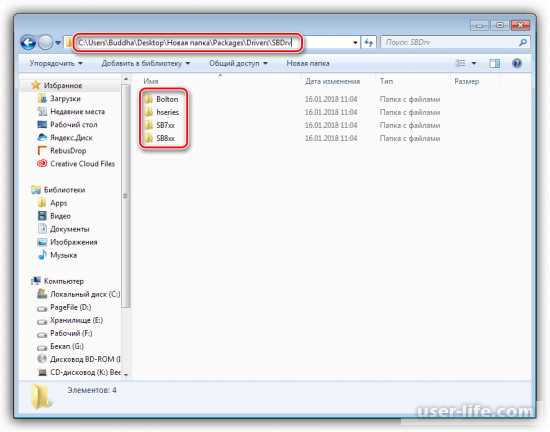
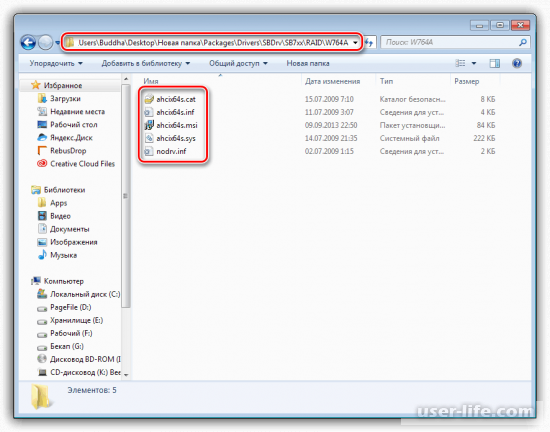
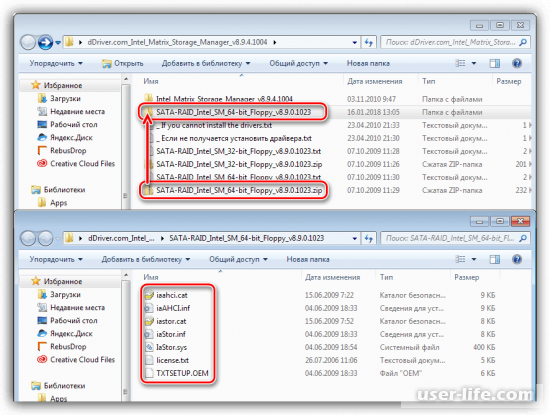
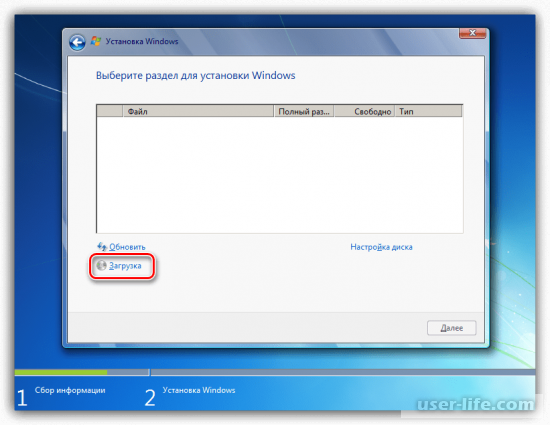
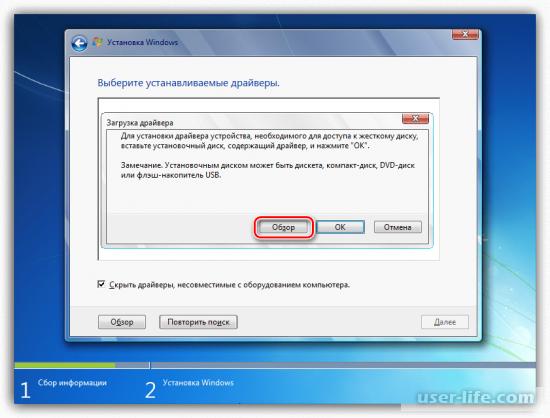
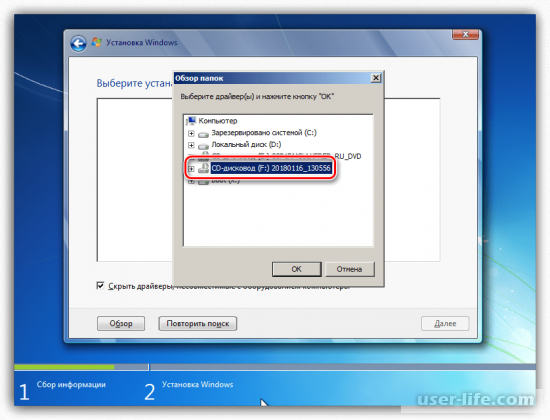
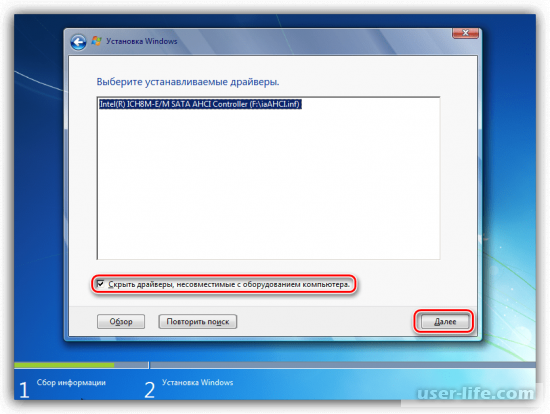
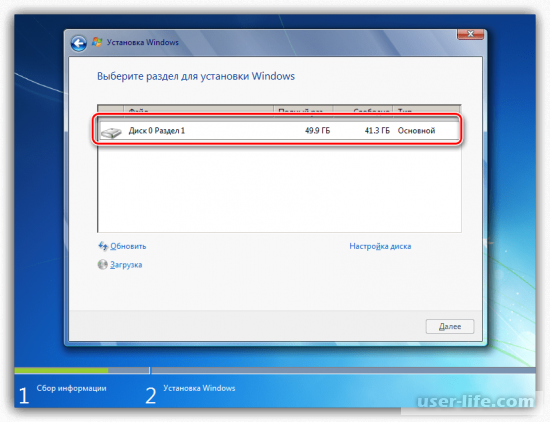




























Добавить комментарий!